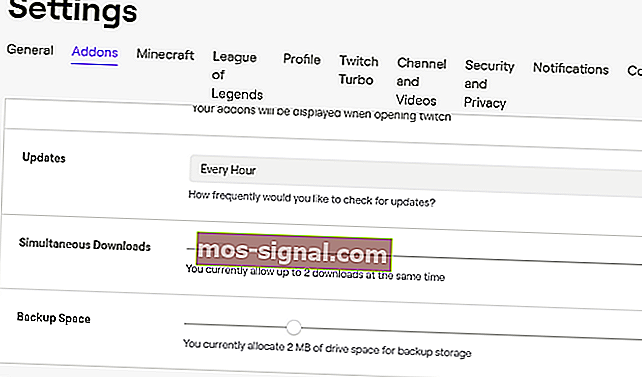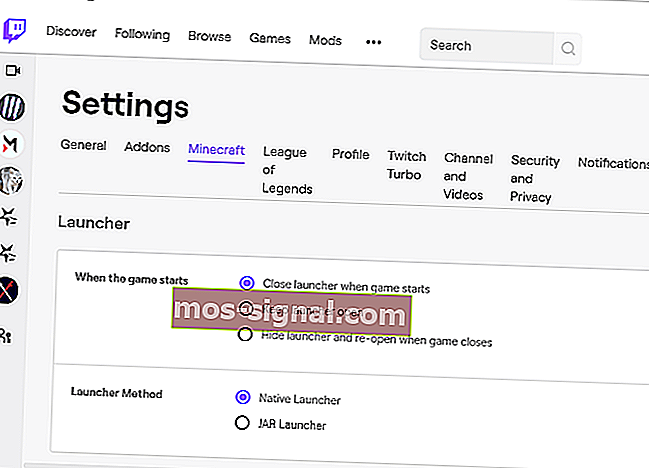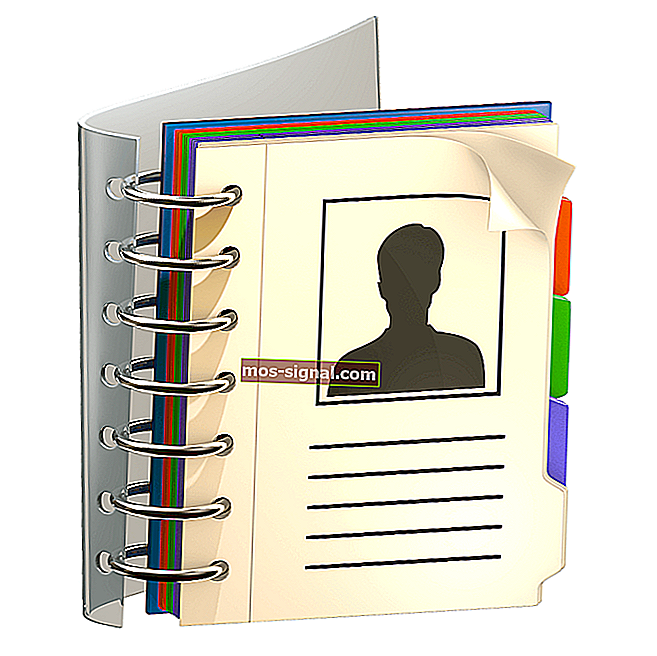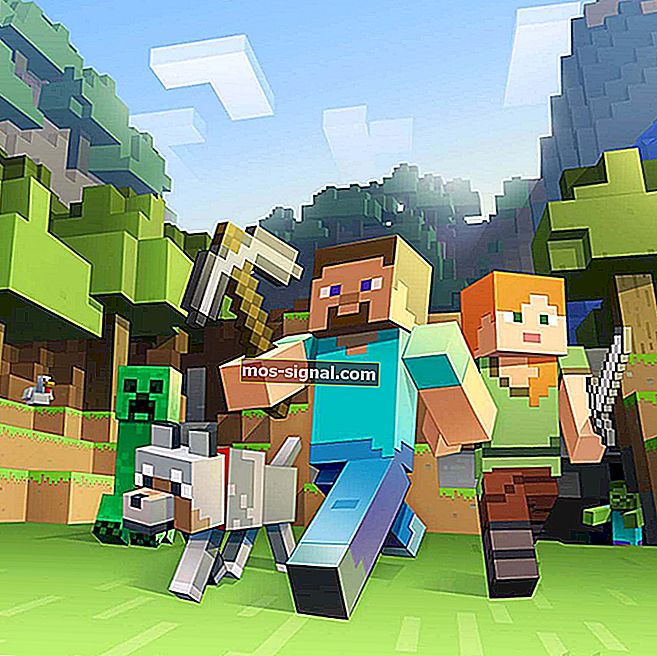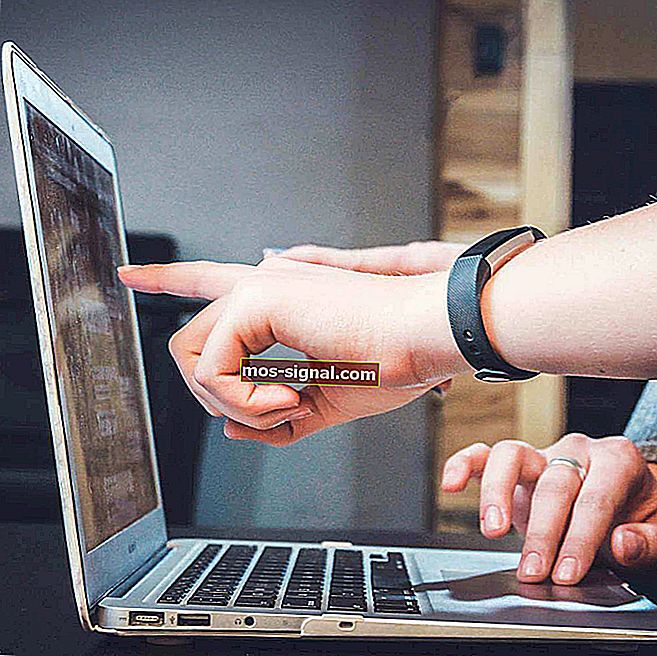Hur fixar jag installationsfel för Twitch addon
- Twitch är en av de mest populära strömningsplattformarna för spelare. Med Twitch-startprogrammet kan användarna installera Minecraft-mods direkt från startprogrammet.
- Men ibland kan Minecraft mod visa ett Twitch-tilläggsinstallationsfel på grund av minnesproblem.
- Vi har många fler artiklar om saken i vårt dedikerade nav för felsökning av Twitch-fel.
- Glöm inte att kolla in vår Streaming-sektion som har massor av resurser på streamingplattformar och verktyg.

Minecraft och Twitch är bland de mest populära sandbox-videospelen respektive streamingplattformarna. När du använder Twitch-klienten för att installera Minecraft kan du dock stöta på installationsfelet för Twitch-tillägget och installationsfelet för Minecraft.
Minecraft-användare har också rapporterat liknande problem på Reddit-community-sidan.
Jag hade det bra hela klockan 12 igår och nu kan jag inte uppdatera några mod-paket som jag spelade timmar tidigare och jag kan inte ladda ner några nya.
Det här felet kan uppstå på grund av en glitch i Twitch-klienten eller felaktig Twitch-konfiguration för tillägg och Minecraft.
I den här artikeln har vi listat ett par felsökningstips som hjälper dig att fixa Minecraft-installationsfelet i Windows.
Hur fixar jag att Twitch inte installerar Minecraft?
1. Öka minnestilldelningen

- Starta Twitch-klienten.
- Gå till Arkiv> Inställningar och öppna Minecraft.
- Gå till Java-inställningar> Max minnestilldelning.
- Ställ in den på 7500 MB och klicka på OK för att spara ändringarna.
- Gå sedan till Arkiv> Inställningar igen och öppna Tillägg.
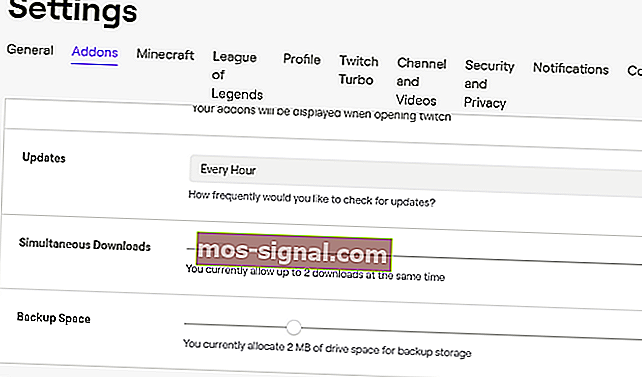
- För Backup Space, ställ in det på 10 MB.
- Spara ändringarna och starta om Twitch-klienten.
Tilläggsinstallationsfelet kan uppstå om Twitch-klienten är felaktigt konfigurerad. Flera användare har rapporterat att ändring av minnestilldelningsstorlek och inställningar för tilläggsbackup har hjälpt dem att lösa problemet.
Om problemet kvarstår kan du prova att ändra startmetoden i Twitch.
- Starta Twitch-klienten.
- Gå till Arkiv> Inställningar.
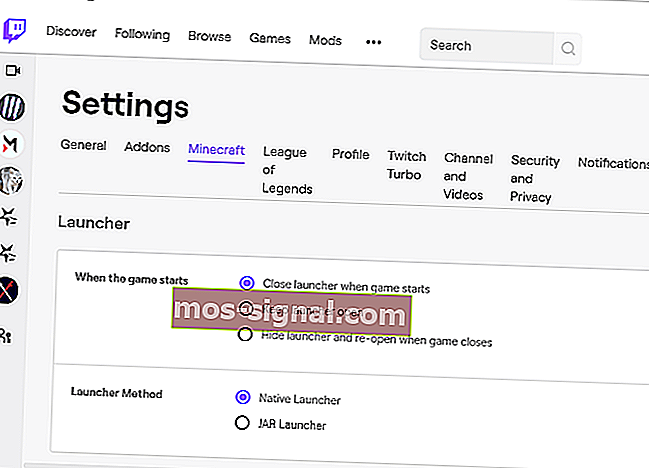
- Öppna fliken Minecraft .
- Ändra startmetoden från JAR till Native.
Vill du börja strömma till Twitch? Kolla in den bästa livestreaming-mjukvaran för Twitch!
2. Avinstallera och ändra Twitch-filsökväg

- Ladda ner Twitch-installationsprogrammet från den officiella webbplatsen.
- Tryck på Windows-tangenten + R.
- Typ appwiz.cpl och klicka på OK för att öppna Kontrollpanelen.
- Välj Twitch från de installerade apparna.
- Klicka på Avinstallera och bekräfta genom att klicka på Ja.
2.1 Installera om Twitch-klienten
- Högerklicka på Twitch-installationsprogrammet och välj Kör som administratör.
- Följ instruktionerna på skärmen för att installera programvaran.
- När vi väl har installerat måste vi ändra filvägen.
2.2 Ändra Twitch-filsökväg

- Starta Twitch.
- Klicka på Arkiv och välj Inställningar.
- Öppna fliken Minecraft .
- Klicka på knappen Ändra .
- Gå till installationsvägen för Twitch och välj mappen Twitch .
- Klicka på Välj mapp.
- Öppna nu fliken Mods och installera Minecraft.
Twitch-tilläggsfelet och installationsfelet för Minecraft kan lösas genom att öka minnestilldelningen för Minecraft och Addon. Om problemet kvarstår kan du dock försöka installera om Twitch-klienten och ändra filsökvägen.
FAQ: Läs mer om Twitch Minecraft-installation
- Var är Twitch Minecraft installerat?
För att komma åt Minecraft on Twitch, öppna Twitch och klicka på fliken Mods. Klicka på Minecraft. Högerklicka sedan på din Minecraft-profil och välj Öppna mapp för att komma åt Minecraft-installationsvägen i Twitch.
- Hur laddar jag ner Twitch?
Om du vill njuta av fördelarna med att ha Twitch, följ bara den här artikeln om hur du enkelt installerar Twitch.
- Hur fungerar twitch addon sync?
Synkroniseringsfunktionen låter dig synkronisera data oh dina tillägg över flera datorer så länge samma konto används. En mycket enklare variant skulle vara att helt enkelt använda Twitch-webbklienten från en pålitlig webbläsare.